Disons que vous avez un gros fichier ISO sur votre serveur Linux et que vous vouliez accéder, extraire ou copier un seul fichier à partir de celui-ci. Comment faites-vous? Eh bien, sous Linux, il existe plusieurs façons de le faire.
Lire aussi :Un script Bash pour créer une clé USB amorçable à partir d'ISO sous Linux
Par exemple, vous pouvez utiliser un montage standard commande pour monter une image ISO en mode lecture seule à l'aide du périphérique de boucle, puis copier les fichiers dans un autre répertoire.
Monter ou extraire un fichier ISO sous Linux
Pour ce faire, vous devez avoir un fichier ISO (j'ai utilisé ubuntu-16.10-server-amd64.iso ISO image) et le répertoire du point de montage pour monter ou extraire les fichiers ISO.
Créez d'abord un répertoire de point de montage, où vous monterez l'image comme indiqué :
$ sudo mkdir /mnt/iso
Une fois le répertoire créé, vous pouvez facilement monter ubuntu-16.10-server-amd64.iso fichier et vérifiez son contenu en exécutant la commande suivante.
$ sudo mount -o loop ubuntu-16.10-server-amd64.iso /mnt/iso $ ls /mnt/iso/
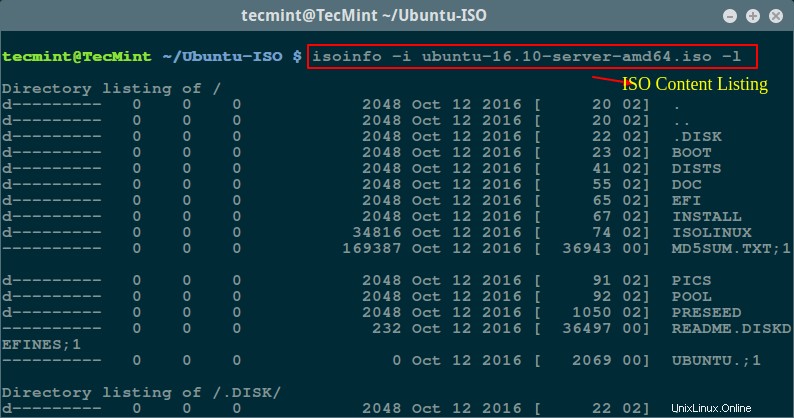
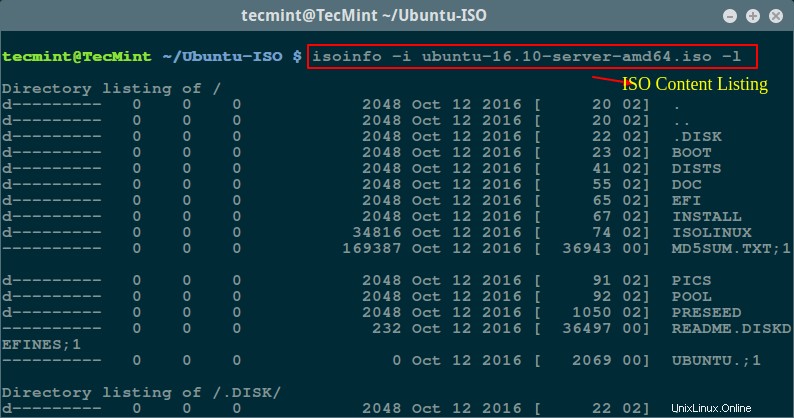
Vous pouvez maintenant accéder au répertoire monté (/mnt/iso ) et accédez aux fichiers ou copiez les fichiers dans /tmp répertoire à l'aide de la commande cp.
$ cd /mnt/iso $ sudo cp md5sum.txt /tmp/ $ sudo cp -r ubuntu /tmp/

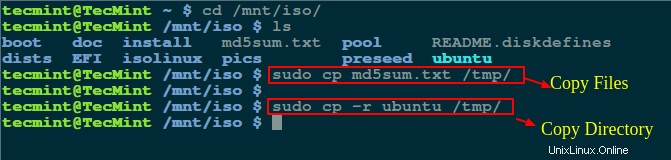
Remarque :Le -r option utilisée pour copier les répertoires de manière récursive, si vous le souhaitez, vous pouvez également surveiller la progression de la commande de copie.
Extraire le contenu ISO à l'aide de la commande 7zip
Si vous ne voulez pas monter le fichier ISO, vous pouvez simplement installer 7zip , est un programme d'archivage open source utilisé pour compresser ou décompresser un nombre différent de formats, y compris TAR, XZ, GZIP, ZIP, BZIP2, etc..
$ sudo apt-get install p7zip-full p7zip-rar [On Debian/Ubuntu systems] $ sudo yum install p7zip p7zip-plugins [On CentOS/RHEL systems]
Une fois 7zip programme a été installé, vous pouvez utiliser 7z commande pour extraire le contenu du fichier ISO.
$ 7z x ubuntu-16.10-server-amd64.iso
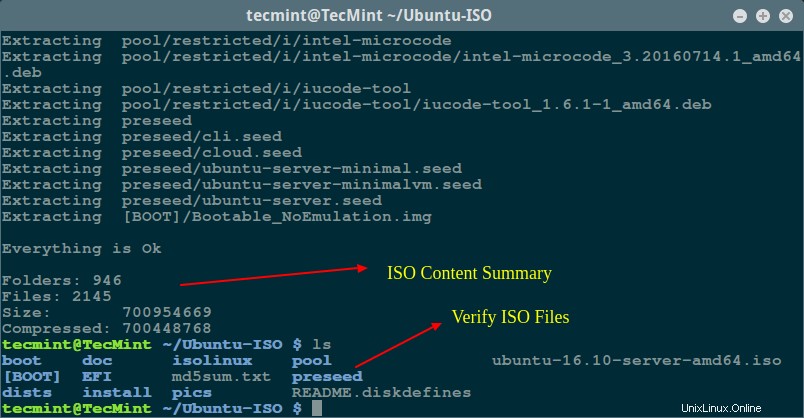
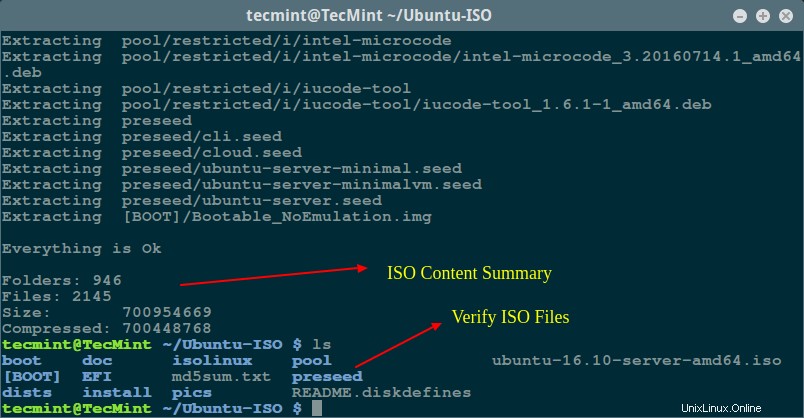
Remarque :Par rapport à Linux mount commande, 7zip semble beaucoup plus rapide et assez intelligent pour compresser ou décompresser n'importe quel format d'archive.
Extraire le contenu ISO à l'aide de la commande isoinfo
L'isoinfo La commande est utilisée pour les listes de répertoires d'images iso9660, mais vous pouvez également utiliser ce programme pour extraire des fichiers.
Comme je l'ai dit isoinfo le programme effectue la liste des répertoires, donc listez d'abord le contenu du fichier ISO.
$ isoinfo -i ubuntu-16.10-server-amd64.iso -l
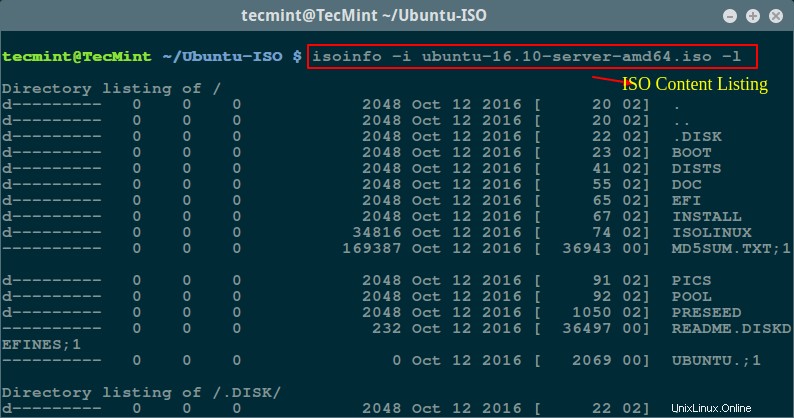
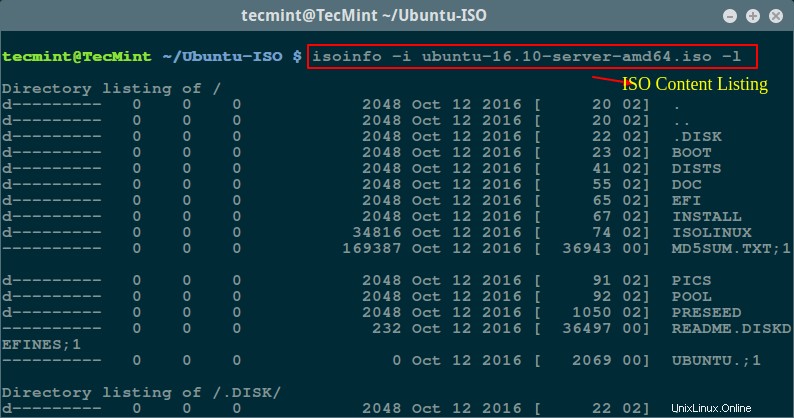
Vous pouvez maintenant extraire un seul fichier d'une image ISO comme suit :
$ isoinfo -i ubuntu-16.10-server-amd64.iso -x MD5SUM.TXT > MD5SUM.TXT
Remarque :La redirection est nécessaire en tant que -x option extrait vers stdout.
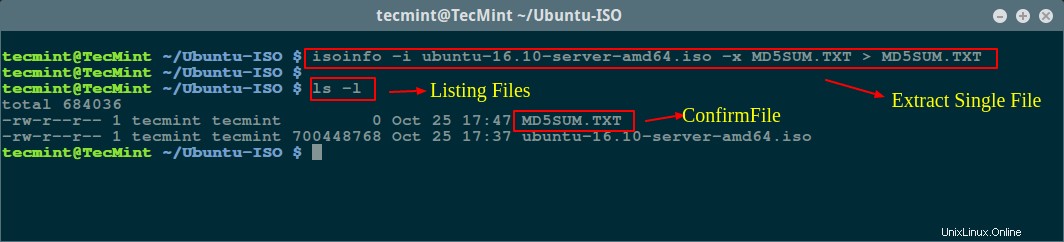
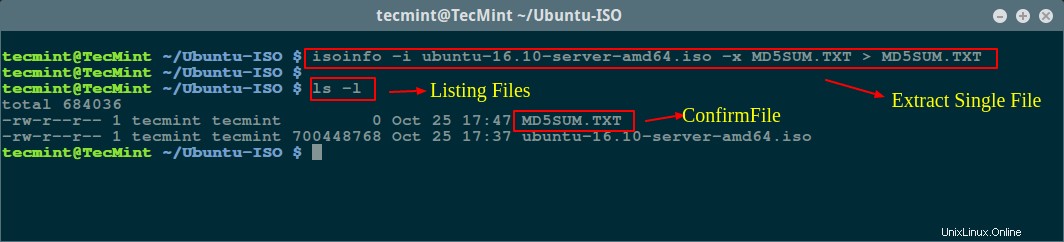
Eh bien, il existe de nombreuses façons de le faire, si vous connaissez une commande ou un programme utile pour extraire ou copier des fichiers à partir d'un fichier ISO, partagez-nous via la section des commentaires.